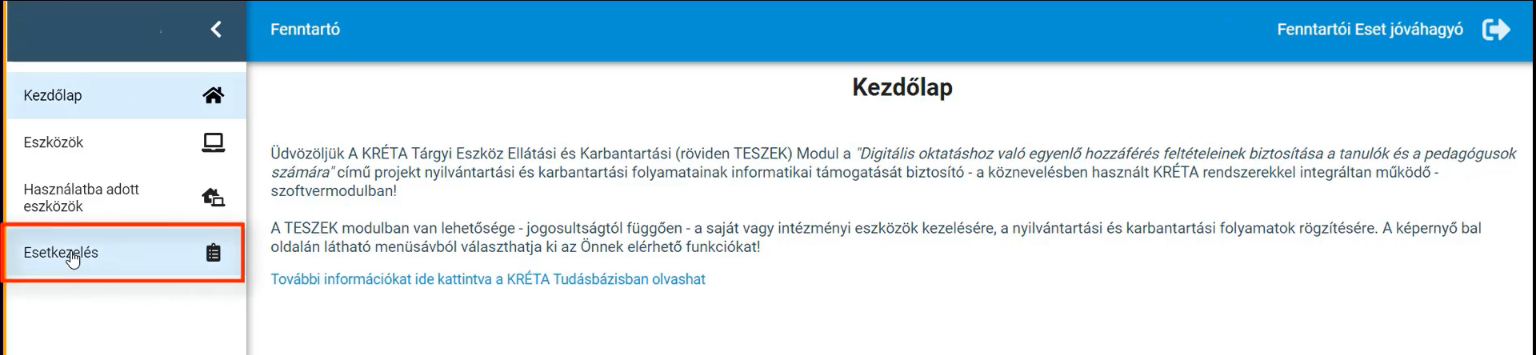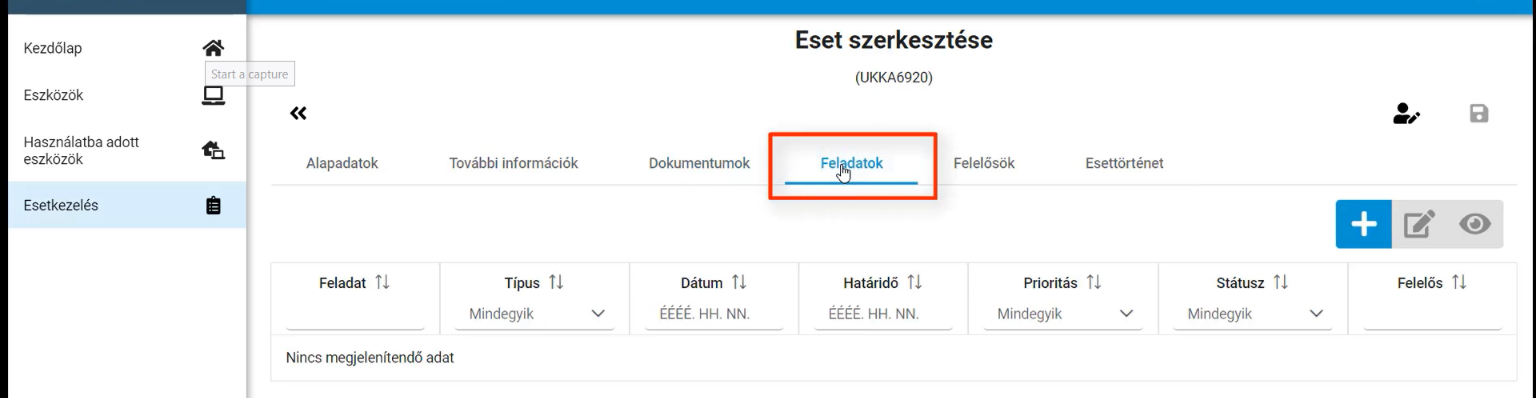Az intézmény által bejelentett eset a fenntartóhoz kerül. Ebben a részben az esetkezelés folyamatát mutatjuk meg.
A fenntartói FELTÁR modulba megfelelő jogosultsággal belépve tudjuk az intézményi oldalon létrehozott esetet kezelni. Bejelentkezést követően kattintsunk az Esetkezelés menüpontra.
Az Esetek áttekintése oldalra visz a rendszer, ahol a megjelenő táblázatból válasszuk ki azt az esetet, amelynek státusza „Jóváhagyás folyamatban”. Kattintsunk az érintett sorra kétszer.
Az Eset szerkesztése oldalon az Alapadatok lapfülön meg tudjuk tekinteni az eset részleteit. Az eset szerkesztéséhez szükséges az eset ügyintézését magunkhoz venni. Ezt a jobb felső Eset átvétele gombra kattintva tudjuk megtenni.
Az eset magunkhoz vétele után megjelennek az eset kezelése menüpontok. Lehetőségünk van az esetet visszautasítani, központi jóváhagyást kérni, illetve jóváhagyni.
Bármelyik menüpontra kattintva az eset új státuszba kerül. Az eset új státuszát le tudjuk ellenőrizni. Kattintsunk a bal felső kettős nyílra.
Az Esetek áttekintése oldalon az érintett eszköz sorában az eset új státusza látható.
Esethez kapcsolódó dokumentumok megtekintése, feltöltése
Az Esetkezelés menüben kattintsunk kétszer az eset sorára. Az Eset szerkesztése oldal Dokumentumok lapfülén van lehetőségünk a már feltöltött dokumentumokat megtekinteni, illetve új dokumentumokat feltölteni.
Új dokumentumot a + gombra kattintva tudunk csatolni. A felugró ablakban először a dokumentum típusát kell a legördülő menüből kiválasztani, majd a dokumentumot csatolni.
Esethez kapcsolódó feladat megtekintése, új feladat indítása
Az Esetkezelés menüben kattintsunk kétszer az eset sorára. Az Eset szerkesztése oldal Feladatok lapfülén van lehetőségünk az esethez kapcsolódó feladatokat megtekinteni, illetve új feladatot rögzíteni.
Új feladat indításához kattintsunk a + gombra.
Esethez kapcsolódó felelősök megtekintése
Az Esetkezelés menüben kattintsunk kétszer az eset sorára. Az Eset szerkesztése oldal Felelősök lapfülén van lehetőségünk az esethez kapcsolódó felelősöket, azok szerepkörét és annak időtartamát megtekinteni.
Eset státusztörténetének megtekintése
Az Esetkezelés menüben kattintsunk kétszer az eset sorára. Az Eset szerkesztése oldal Esettörténet lapfülén van lehetőségünk az eset státuszát és a státuszt beállító személyét megtekinteni.